„Intel nuc5i3ryh“ mini kompiuterio apžvalga
Vos prieš keletą metų „Intel“ sukūrė naują rinkos segmentą, o įrenginį pavadino „Next Unit of Computing“, daug geriau visiems žinomą kaip NUC. Tai mažyčiai kompiuteriai, kurių motininė plokštė yra vos 4×4 colių dydžio, o pats kompiuteris labiau primena paprastą dėžutę ir jokiu būdu ne pilnavertį kompiuterį. Šiemet „Intel“ išleido naujos kartos NUC’ą, kuris bandys pasinaudoti visais „Broadwell“ procesorių architektūros patobulinimais. Bene svarbiausias iš jų – stipriai turėjusios sumažėti elektros sąnaudos, o tuo pat metu ir išskiriama šiluma. Vienas toks kompiuteriukas atkeliavo ir pas mus, tad pabandysime išsiaiškinti iš kokio molio drėbtas šis mažylis.
.jpg)
Pakuotė ir komplektacija
Gamintojas, matyt, stengėsi pabrėžti, koks mažas yra jo siūlomas įrenginys, jog paėmus dėžutę niekaip nepasakytum, kad joje telpa beveik viskas, ko reikia asmeniniam kompiuteriui. Pats kompiuteris ir visi prie jo pridedami priedai suvynioti į celofaninius maišelius ir kompaktiškai sutalpinti į mažą kartoninę dėžutę.
Komplektą sudaro NUC kompiuteris, FSP gamintojo maitinimo adapteris su keturiais įvairiems maitinimo lizdams pritaikytais keičiamais adapteriais, Vesa 75 tvirtinimo laikiklis, kurio pagalba kompiuterį galima tvirtinti prie sienos ar monitoriaus nugarėlės, tvirtinimo varžteliai ir instrukcinės knygutės.
Išorinis dizainas
Iš išorės „NUC nuc5i3ryh“ atrodo lyg nedidukė dėžutė su įvairiomis jungtimis šonuose. Kompiuterio išmatavimai tesiekia 115 x 111 x 48,7 mm. Pats korpusas pagamintas iš juodo blizgaus plastiko ir aliuminio. Aplink viršutinę dalį aliuminio korpusas išpjautas taip, kad būtų dekoratyvesnis. Įrenginio eksterjeras kaip tokiam mažam daiktui atrodo patvariai ir solidžiai. Viršutinėje dalyje įmontuotas aliuminis įjungimo mygtukas, šalia jo – kontrolinė maitinimo lemputė.
Priekinėje šoninėje dalyje sumontuotos dvi USB 3.0 jungtys (viena jų su super kroviklio funkcija) ir jungtis ausinėms bei mikrofonui. Labiausiai į dešinę po tamsiu plastiku pasislėpęs infraraudonųjų spindulių sensorius.
Sukant įrenginį pagal laikrodžio rodyklę randame aušinimo groteles ir „Kensington“ užrakto jungtį.
Galinėje kompiuterio dalyje sudėliotos visos svarbiausios jungtys, o virš jų išsidėsčiusios ventiliatoriaus grotelės. Žvelgiant iš kairės į dešinę matome jungtį maitinimo laidui (12-19 V), mini DisplayPort 1.2 jungtį, LAN lizdą, dvi USB 3.0 jungtis ir jungtį mini HDMI kabeliui.
Ketvirtame šone randame dar vienas aušinimo groteles.
Įrenginio apačioje yra keturi guma dengti varžtai, kad kompiuteris stabiliai stovėtų ant stalo, kuriuos atsukus pasimato visas įrenginio vidus. Taip pat čia galima rasti angas tvirtinimo varžteliams įsukimui. Jomis pasinaudojus galima pakabinti kompiuterį ant sienos ar už kompiuterio ekrano.
Specifikacijos
Testuojamasis „Intel NUC“ turi dviejų branduolių i3-5010u procesorių, kuris veikia fiksuotu 2.1 GHz dažniu ir turi tik 15 W siekiantį TDP reitingą. Šis „Broadwell“ procesorius pagamintas pasitelkiant pažangiausią 14 nm techprocesą ir palaiko „HyperThreading“ technologiją, kuri leidžia sukurti dvi papildomas gijas.
.jpg)
Grafikos posistemė turi „Intel HD Graphics 5500“ vardą. Šis „Intel“ grafikos sprendimas priskiriamas vidutinės – žemos spartos kategorijai. 24 EU vienetai veikia 300-950 MHz dažnių diapazone. „Intel HD Graphics 5500“ palaiko OpenCL 2.0, DirectX 11.2, geba dekoduoti H.265 video srautą ir vienu metu palaiko tris monitorius.
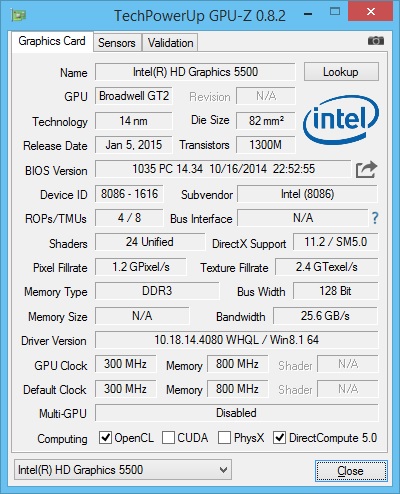
Į NUC’ą galima įdėti du informacijos kaupiklius. Jiems skirtos M.2 ir SATA III sąsajos, kurių abiejų pralaidumas siekia po 6 Gb/s.
.png)
Pasiruošimas darbui
Šis „Intel“ NUC kompiuteris komplektacijoje neturi atminties modulių bei standžiojo disko, tad pirma reikia įdėti juos, kad galėtume pradėti operacinės sistemos diegimo procesą. Norint pasiekti mini kompiuterio motininę plokštę bei SSD kaupiklio darbo vietą reikia atsukti 4-is apačioje esančius varžtus. Apatinis dangtelis nusiima nelabai lengvai, jį reikia pajudinti į šonus, o pajutus, kad jis atsipalaidavo, palengva paversti šonu, nes prie jo yra prijungti laidai, kurie eina į SSD kaupiklio narvą. Atminties modulių instaliacija paprasta: tiesiog įkišame atmintį į jai skirtą vietą ir paspaudžiame. SSD kaupiklis įsideda dar lengviau, jam skirtas narvas gali pasigirti bevaržte tvirtinimo sistema. Nors įslysta lengvai, galutinė fiksacija nepriekaištinga. Be SSD į NUC’ą taip pat sumontavome „Crucial“ DDR3 2x 4 GB SODIMM tipo atmintį.
Operacinės sistemos diegimas negali būti vykdomas iš kompaktinio disko, nes paprasčiausiai tokio įrenginio NUC neturi, tad naudojome USB atmintinę. Diegimas nekėlė jokių rūpesčių, bet nesklandumai užklupo kiek vėliau. Pirmam bandymui pasirinkome „Windwos 10 Technical Preview“. Viskas vyko sparčiai, o patekus į darbalaukį nuskubėjau patikrinti, kiek įrenginių liko neatpažinti. Įrenginių tvarkyklėje buvo neatpažinti du įrenginiai, bet prijungus internetą vieną iš jų operacinė sistema atpažino ir įdiegė jai reikalingą programinę įrangą. Rankiniu būdu reikėjo suinstaliuoti tik mikroschemų rinkinio (angl. chipset) tvarkykles. Viskas dirbo puikiai iki tol, kol pabandžiau paleisti žaidimą. Nei vienas iš bandomų žaidimų neveikė, ekrane matėsi įvairūs artefaktai ir po kuriuo laiko žaidimas išsijungdavo. Elementaru, kad bėda su vaizdo posistemės tvarkyklėmis. Iš „Intel“ puslapio parsisiųstos tvarkyklės identifikuotos kaip senesnės už tas, kurias sudiegė „Windows 10 Technical Preview“, bet per prievartą pasendinus tvarkykles jokio pagerėjimo nebuvo – žaidimai vis tiek neveikė.
Po šios problemos nuspręsta diegti „Windows 8.1“. Pats diegimas įvyko sklandžiai. Jam pasibaigus ir patekus į darbalaukį bei patikrinus įrenginių tvarkyklę, radau kur kas daugiau neatpažintų įrenginių, o svarbiausia neveikė bevielis internetas ir tinklo įrenginys. Norint toliau diegti tvarkykles būtinas kitas kompiuteris. Parsisiuntus tvarkyklių paketą iš „Intel“ svetainės problemų neiškilo tol, kol nereikėjo diegti bevielio interneto moduliui skirtų tvarkyklių. Nors po tam skirtų tvarkyklių įdiegimo pasirodydavo pranešimas, kad viskas pavyko, įrenginys vis likdavo neatpažintas. Bandymai surasti tvarkykles pagal įrenginio ID (Hardware ID) rezultatų nedavė. Po to į galvą atėjo lengvesnis sprendimo būdas. Nuėjus į „Intel“ svetainę ir rankiniu būdu suradus būtent šiam Wi-Fi skirtas tvarkykles (prieš tai aprašyme radus tikslų bevielio interneto ryšio modulio pavadinimą), diegimas pasibaigė sėkmingai.
Bendras įspūdis
Patirtis naudojantis šiuo kompiuteriu tikrai teigiama. Užsikrovimas iki darbalaukio vyksta labai sparčiai, tam didžiausią įtaką, žinoma, daro sumontuotas 256 GB talpos „Transcend SSD370“ SSD kaupiklis. Viskas vyksta sklandžiai ir net nepagalvotum, kad tokia maža dėžutė gali talpinti tiek galios. Naršymas internete tikriausiai yra ta užduotis, su kuria dažniausiai susidurs šis kompiuteris. Puslapių krovimas vyksta sparčiai, navigacija juose nestringa ir netrukčioja. Vaizdo medžiagos peržiūra „Youtube“ problemų nekelia tol, kol nepabandome įjungti 4K raiškos (apie tai išsamiau pakalbėsime kitame skyriuje). Video medžiagos peržiūra – dar vienas darbas, kurį šis mini kompiuteris turėtų atlikti puikiai. Neklystame, kol nepasiekiame užkeiktos 4K rezoliucijos. Tiesa, pasirinkus tinkamą grotuvą ir 4K pasidaro nebe tokia didelė bėda, tad matyt tai daugiau programinės įrangos stabdis nei aparatinės dalies nepakankama galia. Vos gavęs šį mažyli pagalvojau, o kažin kaip jis susidoroja su žaidimais? Pabandžius keletą senesnių žaidimų įspūdis tikrai teigiamas – įmanoma pasimėgauti aukštais nustatymais 1920 x 1080 rezoliucijoje.
Asmeniškai man šis mažylis kelia tik vieną problemą – kur jį padėti. Jis labai mažas ir ant stalo atrodo gana keistai, o laidai kyšantys iš jo atrodo labai neestetiškai. Mano galva, geriausia vieta jam būtų už monitoriaus, bet tada gali būti kiek nepatogu įjungti įrenginį ar prijungti USB atmintinę.
Sintetiniai testai
Pradėkime viską nuo sintetikos. NUC’ui pasiūlyta išspręsti AIDA64, „Cinebench 11.5“ ir PCMark7 užduotis. Šie testų rezultatai mums nepasako labai daug, juos galime palygint nebent su prieš pusmetį testuotu viskas viename MSI kompiuteriu, kuris turėjo „Intel Celeron J1900“ procesorių, bet negalėjo pasigirti SSD kaupikliu.
.jpg)
Video peržiūra
Griebiame jautį už ragų ir „Intel“ mini kompiuteriui duodame 4K video medžiagos iš „Youtube“. Tam naudojome populiariausias 4-ias naršykles: „Chrome“, „FireFox“, „Internet Explorer“ ir „Opera“. Ši raiška nėra lengvas kąsnelis ir kompiuteris tikrai springo.
Keista, bet blogiausiai pasirodė „Chrome“ naršyklė, video medžiagos nebuvo galima žiūrėti dėl striginėjimo, o kompiuterio apkrovimas buvo labai didelis.
Toliau, sakyčiau, lygiai, darbavosi „Firefox“ ir „Opera“ naršyklės, kadangi jose galime matuoti kadrų skaičių „Fraps“ pagalba, jos generuodavo apie 20 kadrų per sekundę: vaizdas kiek trukčiojantis, bet iš bėdos jį galima žiūrėti. Procesoriaus ir grafikos posistemės apkrovimas nebuvo labai didelis.
„Firefox“ „Opera“
Paskutinė, bet mano didžiulei nuostabai ne blogiausia naršyklė – „Internet Explorer“. Tiesą pasakius, pabandžiau ją iš smalsumo ir net nežadėjau su ja atlikinėti jokių bandymų, bet tas pats 4K filmukas veikė labai sklandžiai, jokių strigimų nesimatė. Gaila, kad tai tik mano juslė, nes „Internet Explorer“ neleidžia matuoti kadrų skaičiaus per sekundę „Fraps“ pagalba. Negana to, ši naršyklė naudojo ir mažiausiai resursų bei, žinoma, tuo pat metu eikvojo ir mažiausiai elektros energijos.
Sekantys atlikti bandymai su 1440p ir 1080p rezoliucijomis jokių netikėtumų jau nepateikė. Su visomis naršyklėmis video peržiūra buvo pakankamai normali. Keista, bet ir toliau silpniausiai atrodė „Chrome“ naršyklė, kuri ne tik kad naudojo daugiausiai resursų, bet ir nesugebėjo sklandžiai rodyti 1440p raiškos. Tuo metu „Opera“ su „FireFox“ vėl darbavosi apylygiai ir pasirenkant 1440p raišką generuodavo vidutiniškai 27 kadrus per sekundę. „Internet Explorer“, mano akiai, vaizdą vėl rodė sklandžiausiai. Perjungus „Youtube“ raišką į 1080p padėtį, jokių nesklandumų nebuvo matyti, visos naršyklės vaizdo įrašą atvaizdavo nepriekaištingai.
Youtube 1080p
„Chrome“ „Firefox“
„Opera“ „Interent Explorer“
Mažylio užkeikimas 4K – ši raiška sunkiai įkandama ir naudojant video grotuvus. Bandymams buvo pasirinkti „Media Player Classic“ (toliau MPC), VLC ir „Windows Media Player“ (toliau WMP) grotuvai. Su 4K raiškos demo klipu blogiausiai tvarkėsi VLC, kuris didžiąją dalį laiko ekrane prarodė užstrigusį vaizdą.
Kiek geriau sekėsi MPC. Vaizdą jau matėme, bet jis toli gražu nebuvo sklandus ir jautėsi akivaizdūs trukčiojimai. „Fraps“ teigė, kad vidutinis kadrų skaičius buvo tik 16-a.
Mano didžiausiai nuostabai geriausiai su 4K demo tvarkėsi WMP. Vaizdas buvo visiškai sklandus, o sistemos apkrova labai maža. Gaila, bet naudojant WMP neišeina pamatuoti kadrų skaičiaus „Fraps“ pagalba, bet skirtumas lyginat su MPC buvo juntamas plika akimi.
Sekantys bandymai susiję su BluRay 1080p raiškos filmu. Su šia užduotimi kompiuteris tvarkėsi be vargo, visi grotuvai vaizdą rodė labai sklandžiai, jokių trukčiojimų nesijautė, persukant filmą atsakas buvo labai geras su kiekvienu grotuvu.
MPC VLC WMP
Žaidimai
Žaidimai ir integruota „Intel“ grafikos posistemė dar neseniai viename sakinyje buvo nesuvokiami žodžiai, bet situacija keičiasi. Mano bandytas „Broadwell“ architektūros procesorius žengė dar vieną žingsnį grafikos posistemės tobulinime, tad pažiūrėkime, ką turime.
Pradėkime nuo strategijos – senokai išleista „Civilization V“ frančizė vis dar gyvuoja, o užkietėję fanai šį žaidimą žaidžia metai iš metų. Spartos testus atlikome su „Brave New World“ papildymu, „Huge“ tipo žemės žemėlapiu, buvo naudojama 1920 x 1080 rezoliucija. Sparta buvo vertinama vėlyvame žaidime, kai kone visas žemėlapis apgyvendintas. Pradžiai pabandžiau žaidimo pasiūlytus vidutinius – aukštus nustatymus. Žaisti buvo neįmanoma, kadrų skaičius per sekundę nesiekė nė 20. Nustatymus pamažinus iki žemų (low), žaisti buvo galima gana sklandžiai, daugumoje atvejų kadrų skaičius laikėsi ties 30-ies, o nemalonių strigimų pasitaikydavo gana retai. Kadangi šiam strateginiam žaidimui grafika nėra esminis dalykas, svarbu, kad žaidimas veikia. Tiesa, tokiame dideliame žemėlapyje kompiuterio ėjimas truko tikrai ilgai, bet ta pati bėda kamuoja net kur kas spartesnes sistemas. Verta pridurti, kad žaisti buvo įmanoma tik lango (Windowed) režime, nes kažkodėl nebuvo galima pasirinkti 60 Hz skleisties dažnio, dėl ko vaizdas ekrane drebėjo. Įjungus lango režimą, viskas veikė puikiai.
Sporto žaidimai labai tikėtini kandidatai, kuriuos žmonės galėtų sugalvoti instaliuoti į šį kompiuterį. Bandymams pasirinkome „FIFA 14“ ir „NBA 2K14“. Abu žaidimai testuoti 1920 x 1080 rezoliucijoje pasirenkant aukštus nustatymus, bet papildomi AA ar AF filtrai buvo išjungti. „FIFA 14“ veikė gana sklandžiai, kadrų skaičius „sukosi“ ties 60, bet kiek nukrisdavo, kai būdavo rodomos animacijos. Tiesa, žaidimo metu retkarčiais būdavo jaučiamas striginėjimas, bet jis pasitaikydavo gana retai. Apribojus kadrų skaičių iki 30 žaidimas veikė daug maloniau. Duodame mūsų NUC’ui „NBA 2K14“, ir jis mums pasiūlo gerus pojūčius. Kaip ir ankščiau buvo naudojama 1920 x 1080 rezoliucija, pasirinkti aukšti nustatymai, bet išjungti papildomi filtrai. Žaidimas veikė neblogai: vidutiniškai buvo generuojama 50 kadrų per sekundę su retais sutrukčiojimais, kurių tikriausiai dauguma net nepastebėtų.
„FIFA 14“ „NBA 2k14“
Norite pašaudyti blogiukus, prašom. Paskutinis žaidimas kurį bandėme – „Call Of Duty: Modern Warfare 3“. Šis žaidimas pasirinktas, nes „Call Of Duty“ senesnės žaidimo dalys nėra labai reiklios aparatinei įrangai, tuo pat metu sukuriant gana neblogą grafiką. Vėl buvo naudojama 1920 x 1080 rezoliucija, aukšti žaidimo nustatymai, bet išjungti papildomi filtrai. Tiesą pasakius, įjungus pirmą misiją nesitikėta sklandaus veikimo, bet mažylis tikrai nustebino. Žaidimas daugumą laiko veikė virš 30 kadrų per sekundę ribos, o sutrukčiojimų ar „laginimo“ buvo ne tiek ir daug – žaisti buvo pakankamai komfortiška.
.png)
Aušinimas ir triukšmas
Šis mažas kompiuteriukas negeneruoja labai daug šilumos dėl efektyvaus procesoriaus, bet dideliam nusivylimui panaudotas aktyvus aušinimo būdas. Pagal gamyklinius nustatymus dirbantis ventiliatorius sukasi apie 3300 sūkių per minutę greičiu ir veikia gana tyliai. Nieko nedarant procesoriaus temperatūra šokinėja ties 36 laipsniais pagal Celsijų, žiūrint filmą temperatūra pakyla iki 42-45 °C, o žaidžiant žaidimą iki 77 °C. Stipriai neapkraunant pati dėžutė būna vos šilta, bet kiek pažaidus, jos viršus ir šonai, kur padarytos angos išeiti karštam orui, įkaista pakankamai stipriai. Dėžutei įkaitus ji atvėsta labai lėtai ir ilgai išbūna šilta. Malonu, kad „Intel“ paliko galimybę koreguoti ventiliatoriaus veikimą, tai galime padaryti BIOS‘e. Kompiuteriui veikiant gamykliniu režimu ventiliatorius yra šiek tiek girdimas, bet garsas neerzinantis. Tinkamai sukonfigūravus ventiliatoriaus darbą aušinimo sistema naršant internete ar žiūrint filmą praktiškai negirdima, o temperatūra pakyla tik nežymiai. Po patobulinimų norint išgirsti ventiliatoriaus darbą reikia pridėti ausį prie pačio kompiuterio. Tylos maniakai kompiuterį netgi galėtų paversti dalinai pasyviu. Tiesa, bandant pasyvų režimą ir ventiliatoriaus įsijungimą nustačius ties 60 °C, žiūrint BluRay filmą aušinimas pasyvus išbuvo tik apie 5 minutes.
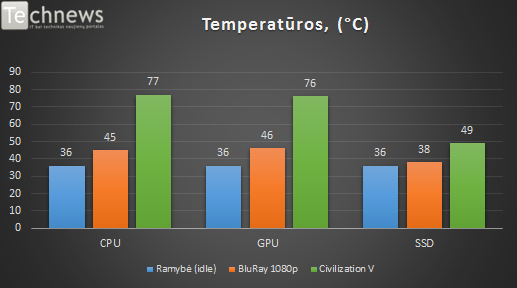
Energijos sąnaudos
Elektros šiam kompiuteriui reikia tikrai nedaug. Budėjimo režime įrenginys pasisotina 0.8 W, o nieko neveikiant „Windows“ aplinkoje kompiuteris naudoja tik apie 7.7 W elektros energijos. Žiūrint video medžiagą tiek „Youtube“, tiek per grotuvą dažniausiai naudojama tik 8 – 12 W. Didžiausiu apetitu kompiuteris pasižymėjo žaidžiant. Elektros energijos suvartojimas kilo iki 23-26 W. Apibendrinant galima teigti, kad šios elektros sąnaudos atrodo labai įspūdingai.
.png)
Išvados
Šis super mažas „Intel“ kompiuteriukas, kurį turėdamas aš praminiau tiesiog NUC‘učiu, ir nustebino, ir šiek tiek nuvylė. Pradžiai reikėtų pradėti apie teigiamus dalykus. Tikriausiai vienas iš didžiausių pliusų – šio kompiuterio dydis, tiksliau mažumas, jam atrasti vietos tikrai bus nesunku arba gal net priešingai sunku, nes padėtas ant stalo jis atrodo kiek keistai, be to kyšantys laidai gadina labai pozityviai nuteikiančią šio produkto estetiką. Pasinaudojus pridedamais laikikliais protingiausia jį kabinti ant monitoriaus nugaros – taip bus gaunamas lyg „viskas viename“ (all in one) kompiuteris. NUC’as gali pasiūlyti pakankamai jungčių, bet turintys daug USB įrenginių gali norėti dar daugiau. Reikia būtinai atkreipti dėmesį, kad HDMI yra mini tipo, tad didelė tikimybė, kad norint prijungti monitorių jums reikės adapterio ar naujo kabelio. Kasdienės užduotys, tokios kaip naršymas internete, „Youtube“ peržiūra ar filmų žiūrėjimas, šiam kompiuteriui problemų nekelia tol, kol nepabandome 4K raiškos – tokios kokybės filmai ar klipai akivaizdžiai strigo. Bet šių bėdų galime atsikratyti pasirinkę tinkamą programinę įrangą, tad vien NUC‘učio kaltinti dėl blogai atvaizduojamos 4K raiškos nederėtų. Tiesiog programinės įrangos kūrėjai turėtų pasitempti. Dar vienas, net labai mane nustebinęs, mažylio bruožas – pakankama galia žaidimams. Nelabai reiklūs, tik retkarčiais norintys atsipalaiduoti, žmonės turėtų likti patenkinti. Kompiuterio aušinimas neblogas, bet čia „Intel“ galėjo padirbėti stipriau. Labai sveikintina, kad „Intel“ paliko galimybę koreguoti ventiliatoriaus sūkius. Dar vienas puikus pliusas, kad šis mini kompiuteris naudoja labai nedaug elektros. Žiūrint į tolimąją perspektyvą visada malonu sutaupyti elektros energijos nemažinant naudojimosi produktu laiko apimties.
Tęsiant apie aušinimą galima pasakyti ir ne tokių teigiamų dalykų. Mano galva, tokiam kompiuteriui bent iš dalies pasyvus aušinimas yra būtinybė, tad šioje srityje norėtųsi matyti didesnį įdirbį. Sutinku, kad žaidžiant išsklaidyti šilumą pasyviu būdu būtų sunku, bet efektyvesnis aušinimas tikrai galėtų leisti kompiuterį naudoti pasyviame režime tiek naršant internete, tiek žiūrint filmus. Be to, po metų kitų 3300 sūkiais per minutę veikiantis ventiliatorius gali skambėti labai nemaloniai dėl išsidėvėjimo ir susikaupusių dulkių. Kadangi NUC’o korpusas tuo pačiu veikia kaip radiatorius, nes yra pagamintas iš aliuminio, jam įkaitus, net nieko neveikiant su kompiuteriu, jis atvėsta labai lėtai.
Mano nuomone, didžiausias ir gal net vienintelis rimtas šio NUC’o minusas tai kaina. Tiesa, žiūrint į rinką ji yra konkurencinga – tiek kainuoja ir panašūs produktai. Žinoma, norint sukurti ir sutalpinti komponentus į tokią mažą erdvę reikia sunkiai padirbėti, bet tai nėra pirmasis NUC kompiuteris iš „Intel“, tad pionieriški ir sunkiausi darbai nuveikti seniai. Mano asmenine nuomone, norint užkariauti rinką reikalinga šiokia tokia kainų korekcija. Būtina paminėti, kad šis kompiuteris komplektacijoje neturi nei atminties modulių, nei disko informacijai saugoti, tad 314 € (2015 04 12) kaina dar labiau išsipučia.
Šį kompiuterį neabejotinai pirks tie, kuriems reikalingas ne itin galingas, bet ypač kompaktiškas, sugebantis atlikti visas kasdienes užduotis, mini kompiuteris. Nereikia pamiršti, kad NUC‘utis leis pasimėgauti ne labai reikliais žaidimais su priimtinais grafikos nustatymais naudojant HD rezoliuciją.
_vectorized.png)
Dėkojame Skytech.lt už galimybę apžvelgti „Intel NUC“ kompiuterį

.jpg)
.jpg)
.jpg)
.jpg)
.jpg)
.jpg)
.jpg)
.jpg)
.jpg)
.jpg)
.jpg)
.jpg)
.jpg)
.jpg)
.jpg)
.jpg)
.jpg)
.jpg)
.jpg)
.jpg)
.jpg)
.jpg)
.jpg)
.jpg)
.jpg)
.jpg)
.jpg)
.jpg)
.jpg)
.jpg)
.jpg)
.jpg)
.jpg)
.jpg)
.jpg)
.jpg)
.jpg)




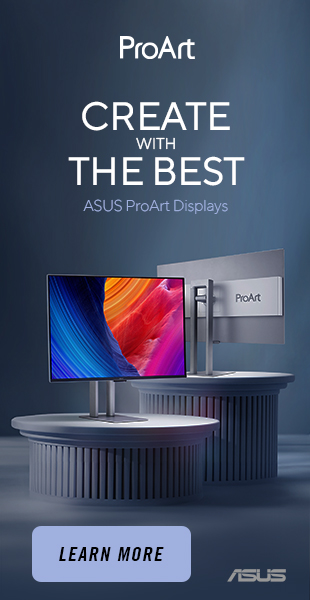
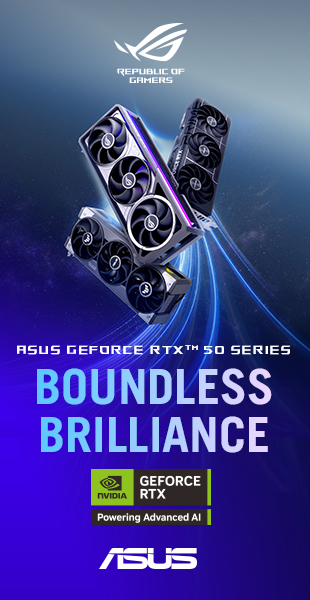
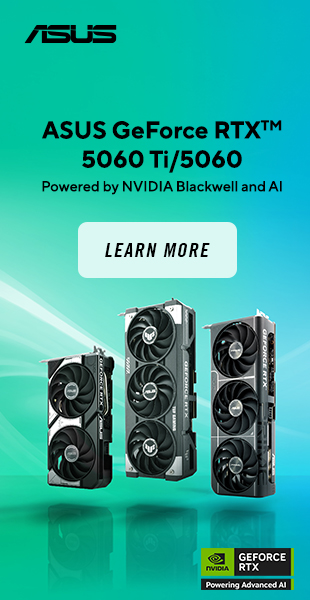
Sakyciau kaip uz tokia kaina tai labai neblogas pasirinkimas, tiems kurie negeimina, o kad ir kartais pageiminima kokia nostalgija dvekianti game nematau problemu…
Panasu, kad staliniu kompiuteriu era namuose baigesi… 🙁
Sita sakyciau labiau apsimoka pirkti. Yra HDD/RAM’ai ir galingesnis CPU
http://www.skytech.lt/akskymicropror22-asmeninio-kompiuterio-komplektas-sky-micro-prointel-core-i54250-p-237664.html#tabsnav-1
Super apžvalgėlė, neblogas produktas. Įdomu, gal Chrome parametras hardware acceleration būtų turėjęs įtakos naršyklės darbui? Katonai, kaip didžiai likai nustebęs MS SW produktyvumu 🙂 Ajajaj, aš niekada taip ir nespjoviau į IE ar WMP, nors namie naudoju retai, darbe veikia be priekaištų.
Bandžiau Chrome ir be Hardware accel ir su, išjungus dar blogiau buvo, kažkokia mistika.
Su IE tikrai nustebino MS mane, WMP gal ne tiek nustebau, nes kai bandžiau tas jau buvo po IE. Realiai net negalvojau WMP bandyti kaip ir IE, bet po puikaus IE pasirodymo WMP būtinai norėjau išbandyti. 🙂
Aš ir atvirai nepeikiu nei IE nei WMP, bet bent man IE naudotis nepatogu, bet naujesniom versijom naudotis nelabai teko, va tik dabar su W8.1. Žmonėm yra tas nuo seno likęs kad IE yra blogis.
Tikrai, vardas sugadintas ant amžių. Konsultuojasi žmogus su manim, kad su naršykle blogai tas ar anas. Sakau, o tu IE pabandyk. Sako „Ką? Internet Explorer? Kažkaip senoviškai ten, ne?“ 😀
Galiu taip paskyti, kad IE daug kas nuvertina, o nevertetu.
Tikrai nustebino IE ir mane 😀 pasijungiau pabandyt, o ten max eina 720p ta video pasirinkt
VLC naudoja tik CPU išteklius, o WMP – GPU. Galima tą įjungti ir MPC HC. Naudojant "hardware acceleration" 4K video ne problema netgi mano senstančiam DN2820FYKH, kurį naudoju kaip media centrą (su XBMC). Tiesa, tam nepakanka WiFi greičio, tad naudoju "ethernet" laidą.
Simple>> iš kart neatrašiau, paskui ir pamiršau. Pagal tai ką matau savo nuotraukose iš GPU apkrovos ir pagal wiki https://wiki.videolan.org/VLC_GPU_Decoding/ VLC tikrai palaiko GPU dekodavimą. Dėl WiFi net nepagalvojau, bet jei su viena naršykle nestabdydavo neturėjo ir su kita stabdyti dėl WiFi. Be to testai buvo sukami tikrai ne viena kart ir ne du. Bandžiau leisti ir užsibuferinti, rezultatai visad būdavo arti identiškų.
Taip, VLC gali naudoti aparatinį spartinimą, bet reikia jį įjungti pačiam. Nors man tai normaliai neveikia nei su N2820, nei su N3520 procesoriais – 4K video striginėja. WMP/XBMC tą pati failą groja be jokių problemų. Jeigu tebeturi NUC’ą, pabandyk leisti "4k_QHD_RoastDuck_30p.mp4" (Google) failą su skirtingais grotuvais.
Nebeturiu NUC, tad nepavyks nieko pabandyti.